Das nexoya Dashboard stellt eine Übersicht Ihrer gesamten Marketingaktivitäten dar. Im Dashboard finden Sie fünf Hauptbereiche:
- Your team (Ihr Team)
- Notifications (Benachrichtigungen)
- Quick tip (Schnellhilfe)
- Campaigns (Kampagnen)
- KPIs
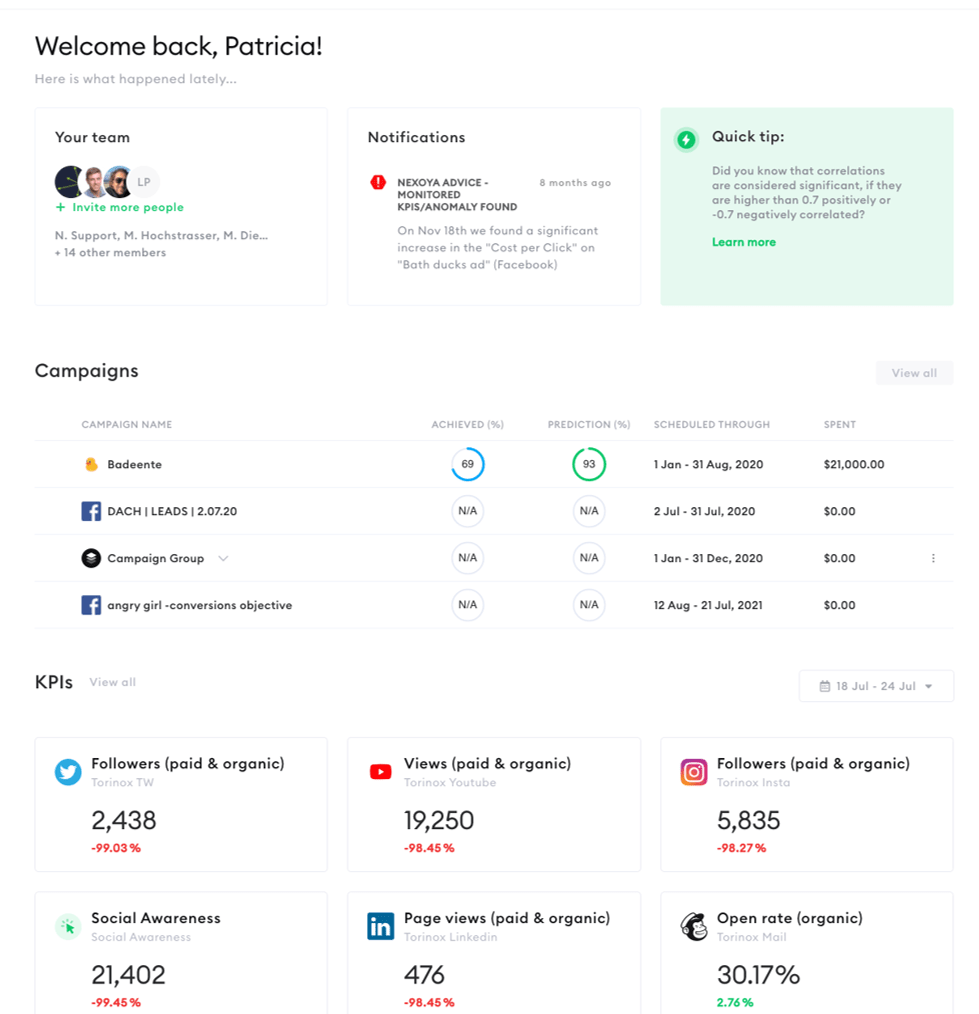
Schauen wir uns diese Bereiche genauer an.
1. Your team
In diesem Bereich finden Sie Informationen zu Ihren Teammitgliedern. Sie können den Zugang zu nexoya ganz leicht mit Ihren Kollegen teilen, indem Sie sie in das Team einladen. Geben Sie einfach ihren Namen und ihre E-Mail-Adresse ein und Ihre Kollegen erhalten eine Einladung per E-Mail mit einem Link zum Registrieren.
2. Notifications
Im Bereich „Notifications“ (Benachrichtigungen) sehen Sie alle erkannten Anomalien (im Sinne eines abnormalen Verhaltens Ihrer KPIs). Außerdem wird eine kurze Nachricht mit diesen Informationen an Ihre E-Mail-Adresse gesendet.
Der nexoya-Algorithmus überwacht regelmäßig Ihre KPIs und Kennzahlen auf abnormales Verhalten oder Anomalien (beispielsweise auf ein deutliches Absinken oder einen klaren Anstieg der Zahlen). Sobald der Algorithmus eine Anomalie erkennt, erhalten Sie eine Benachrichtigung in diesem Kästchen und per E-Mail.
3. Quick tip
Im Bereich mit der Schnellhilfe erhalten Sie nützliche Tipps, wie Sie Ihre Daten mit nexoya analysieren und optimal nutzen können.
4. Campaigns
Das nexoya Dashboard stellt Ihnen außerdem eine kurze Übersicht über Ihre derzeit aktiven Kampagnen bereit. Um sie alle zu sehen, klicken Sie auf den Button „View all“ (Alle anzeigen).
In diesem Bereich erhalten Sie einen schnellen Überblick über die Performance der Kampagnen und können ihren Fortschritt effizienter verfolgen. Sie können leicht tiefere Einblicke in Bezug auf den Prozentsatz des erreichten Ergebnisses, das prognostizierte Ergebnis, die Dauer der Kampagne und die Höhe des ausgegebenen Budgets erhalten.
Mehr Informationen über eine bestimmte Kampagne erhalten Sie, indem Sie sie einfach anklicken.
5. KPIs
In diesem Bereich sehen Sie eine Übersicht der KPIs und Kennzahlen, die Sie dem Dashboard hinzugefügt haben, so dass Sie ganz einfach die wichtigsten KPIs tracken können.
Legen Sie einfach den Zeitrahmen fest, den Sie analysieren möchten, und erhalten Sie Einblicke in die wichtigsten Trends und das Gesamtverhalten der KPIs. Die Prozentzahl unten zeigt, wie sich ein bestimmter KPI während des gewählten Zeitraums verändert hat.
So fügen Sie Kennzahlen und KPIs zum Dashboard hinzu:
- Navigieren Sie in den Metrics-Bereich
- Wählen Sie die Kennzahlen aus, die Sie im Dashboard sehen möchten
- Markieren Sie sie mit dem Stern
Wenn Sie Fragen haben oder Hilfe benötigen, dann kontaktieren Sie uns gerne, indem Sie das Formular im Bereich „Need help?“ (Benötigen Sie Hilfe?) ausfüllen. Wir helfen Ihnen gerne weiter!
Falls Sie ein Problem haben, dann beschreiben Sie es bitte ganz genau und fügen Sie nach Möglichkeit Screenshots bei. Auf diese Weise können wir es viel schneller lösen 🙂